Neste tutorial detalhado, vou mostrar-lhe como adicionar fundos aos seus designs no Canva. Quer seja para publicações nas redes sociais, apresentações ou outros projectos criativos, os fundos dão o toque final aos seus designs. Vai aprender a utilizar diferentes opções de fundo, ajustar a transparência e tirar o máximo partido do Canva. Vamos começar já!
Principais lições
- Pode escolher fundos de cores sólidas, bem como imagens ilustrativas ou padrões.
- A transparência dos fundos pode ser personalizada para criar efeitos interessantes.
- Existem muitas opções de fundos gratuitas e pagas por onde escolher.
Guia passo-a-passo
Selecionar o fundo
Para adicionar um fundo, abra o seu projeto Canva. Se já tiver adicionado elementos e texto, pode estar a faltar-lhe o fundo certo. Clique na área de fundo do seu design para começar a selecionar.
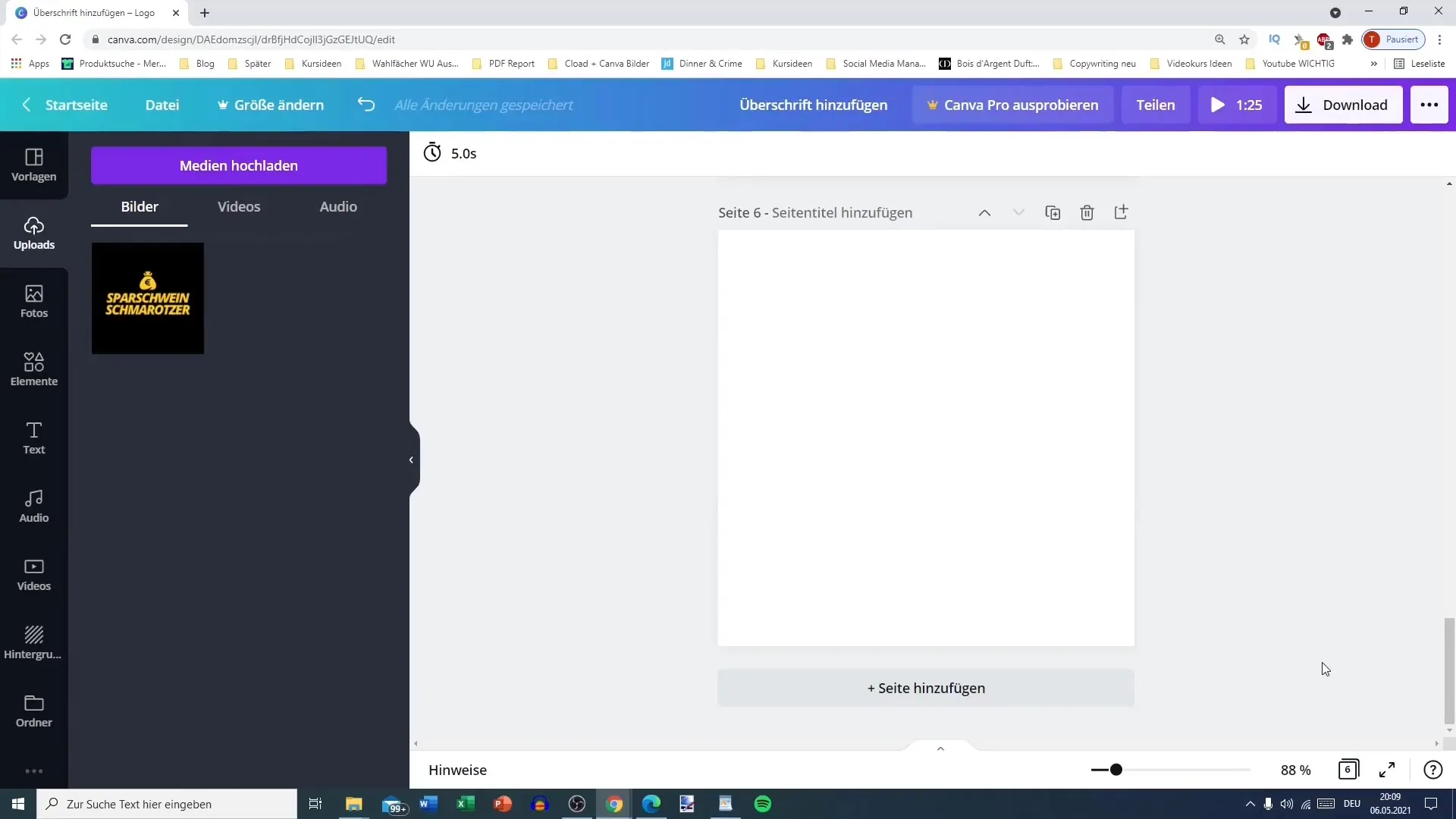
Selecionar um fundo de uma só cor
Se quiser um fundo de uma só cor, basta clicar na seleção de cores. Aqui pode selecionar uma cor que corresponda ao seu desenho. Por exemplo, pode utilizar um fundo azul claro para criar um aspeto fresco.
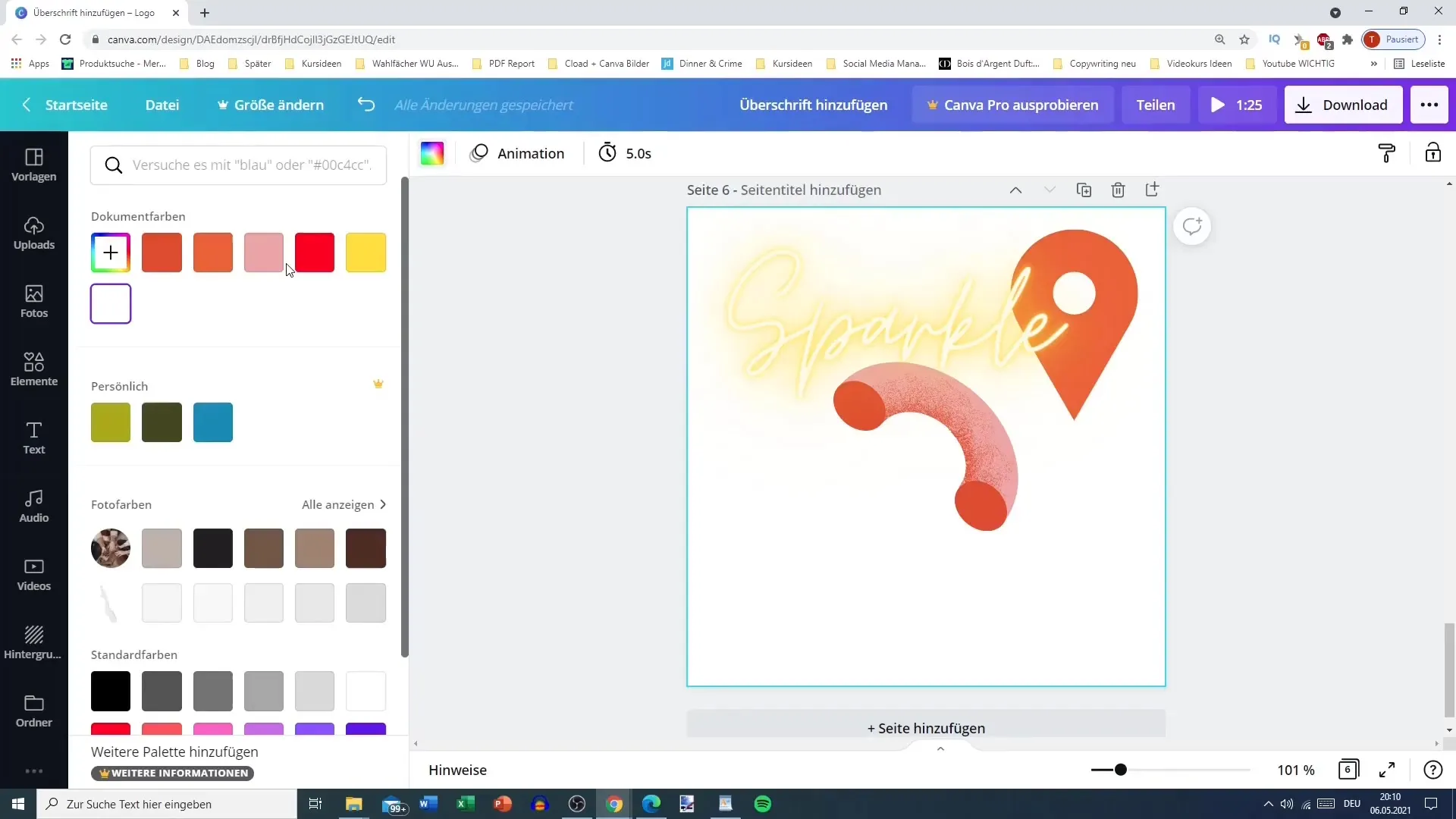
Fundo com gradiente
Em alternativa, também pode adicionar um fundo com gradiente. Mude para os elementos e procure a categoria "Gradientes". Arraste o gradiente pretendido para o seu projeto e posicione-o adequadamente no fundo.
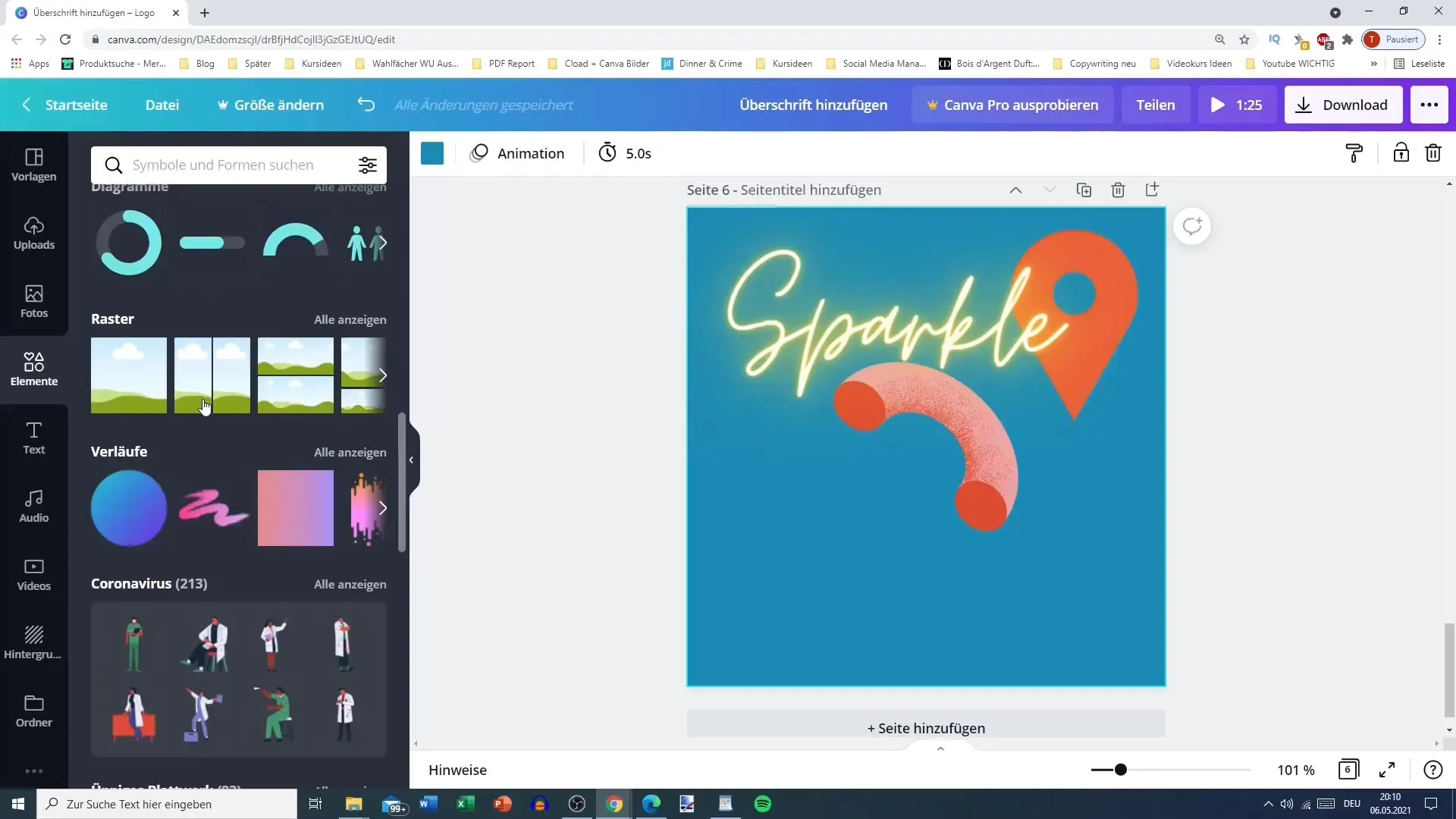
Seleção de imagens de fundo
Para utilizar fundos visualmente apelativos, selecione a opção para inserir imagens de fundo. Quer se trate de fundos monocromáticos ou de desenhos versáteis - tem aqui uma vasta gama de opções. Pode navegar pelos diferentes fundos e selecionar o que melhor se adequa ao seu projeto.
Ajustar a transparência
Um truque interessante é ajustar a transparência do fundo. Clique no fundo selecionado e ajuste a transparência para criar um efeito subtil. Isto permite que o texto que se encontra sobre o fundo se destaque melhor.
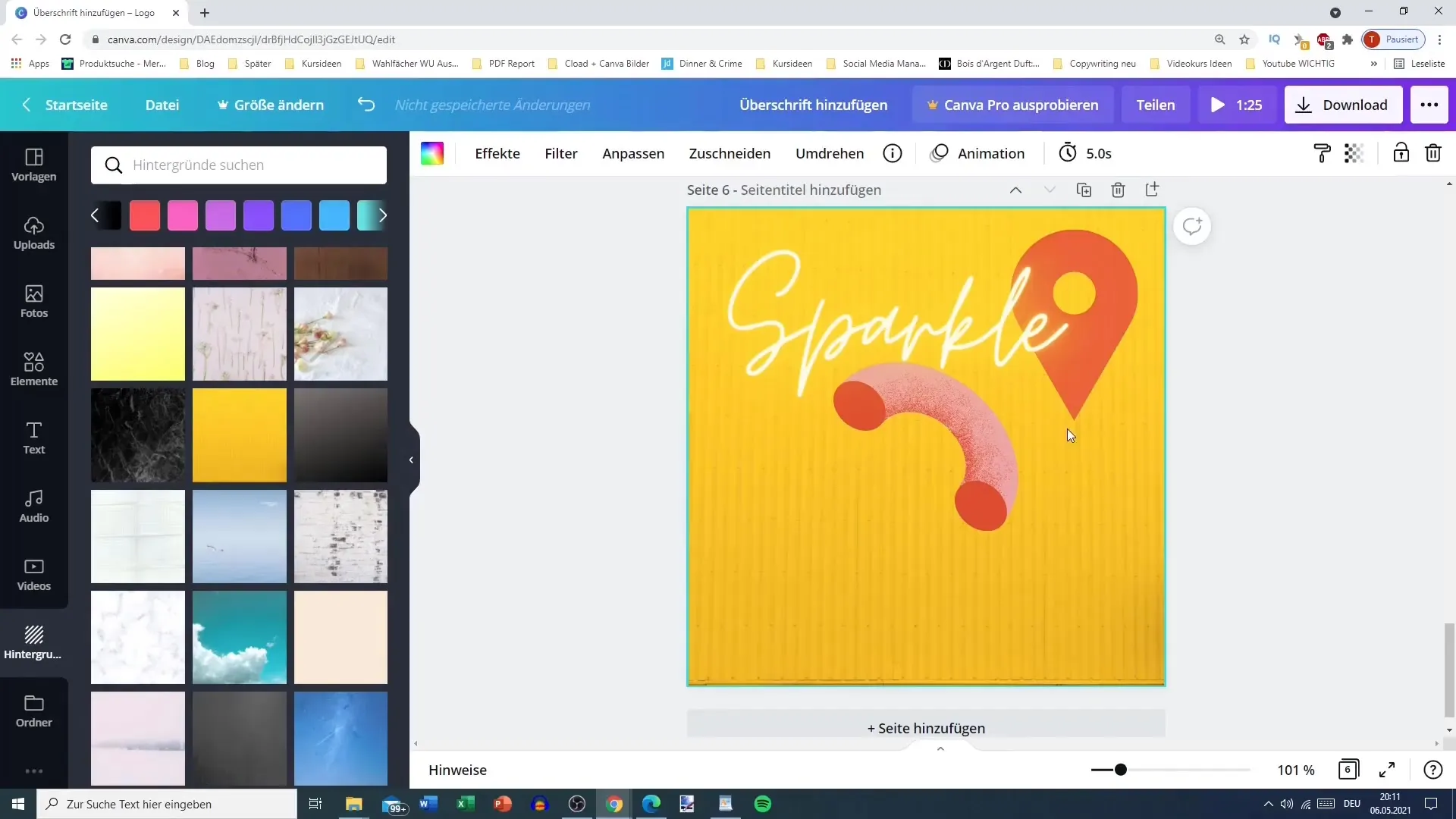
Utilização de fundos específicos
Para projectos especiais, como publicações no Instagram, pode procurar fundos específicos. Existem frequentemente opções criativas, como paredes de tijolo ou fundos temáticos para diferentes ocasiões.
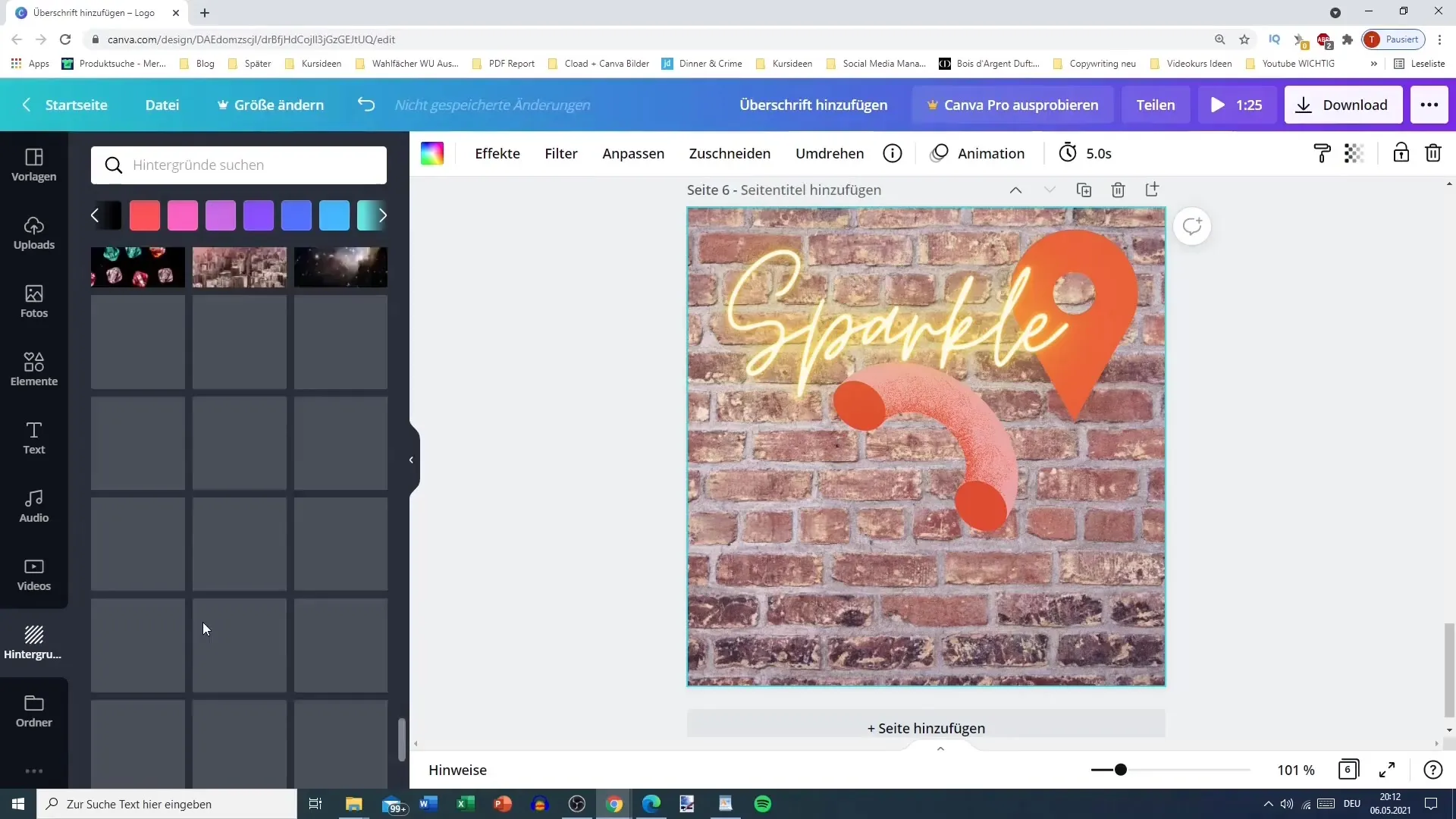
Trabalhar com temas
Com o Canva, pode utilizar fundos para diferentes ocasiões. Pode utilizar a função de pesquisa para procurar especificamente flores, nuvens ou outros desenhos. Desta forma, é mais fácil encontrar o estilo certo para o seu projeto.
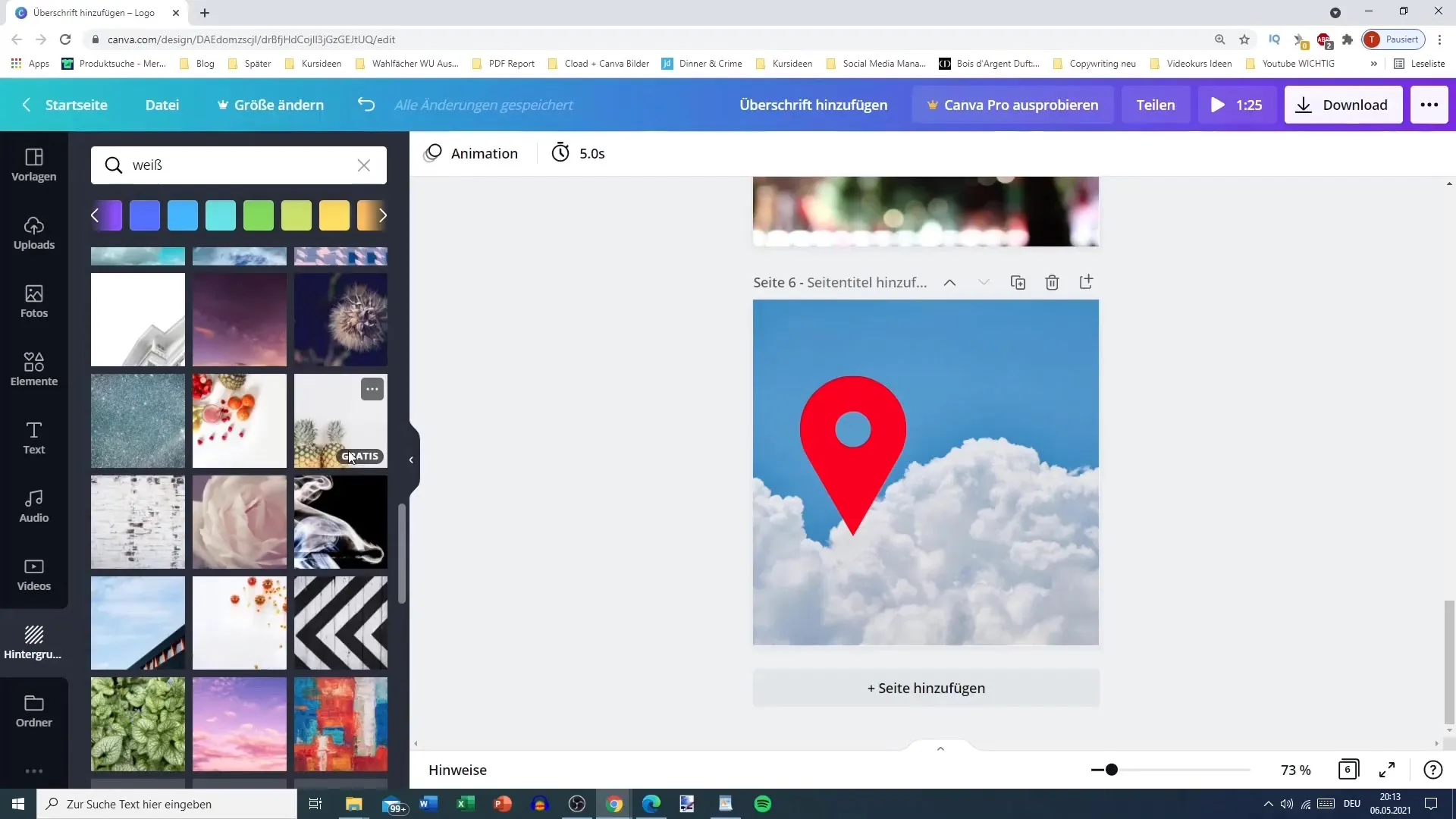
Evitar fundos pagos
Ao adicionar fundos, certifique-se de que seleciona apenas desenhos gratuitos, a menos que queira investir num desenho pago. Uma rotulagem e filtros claros ajudá-lo-ão a evitar opções pagas.

Combinar elementos
Agora pode personalizar ainda mais as imagens de fundo, por exemplo, com ícones ou formas. Pode colocar estes elementos de forma direcionada para criar realces especiais. Experimente a disposição e veja o que funciona melhor.
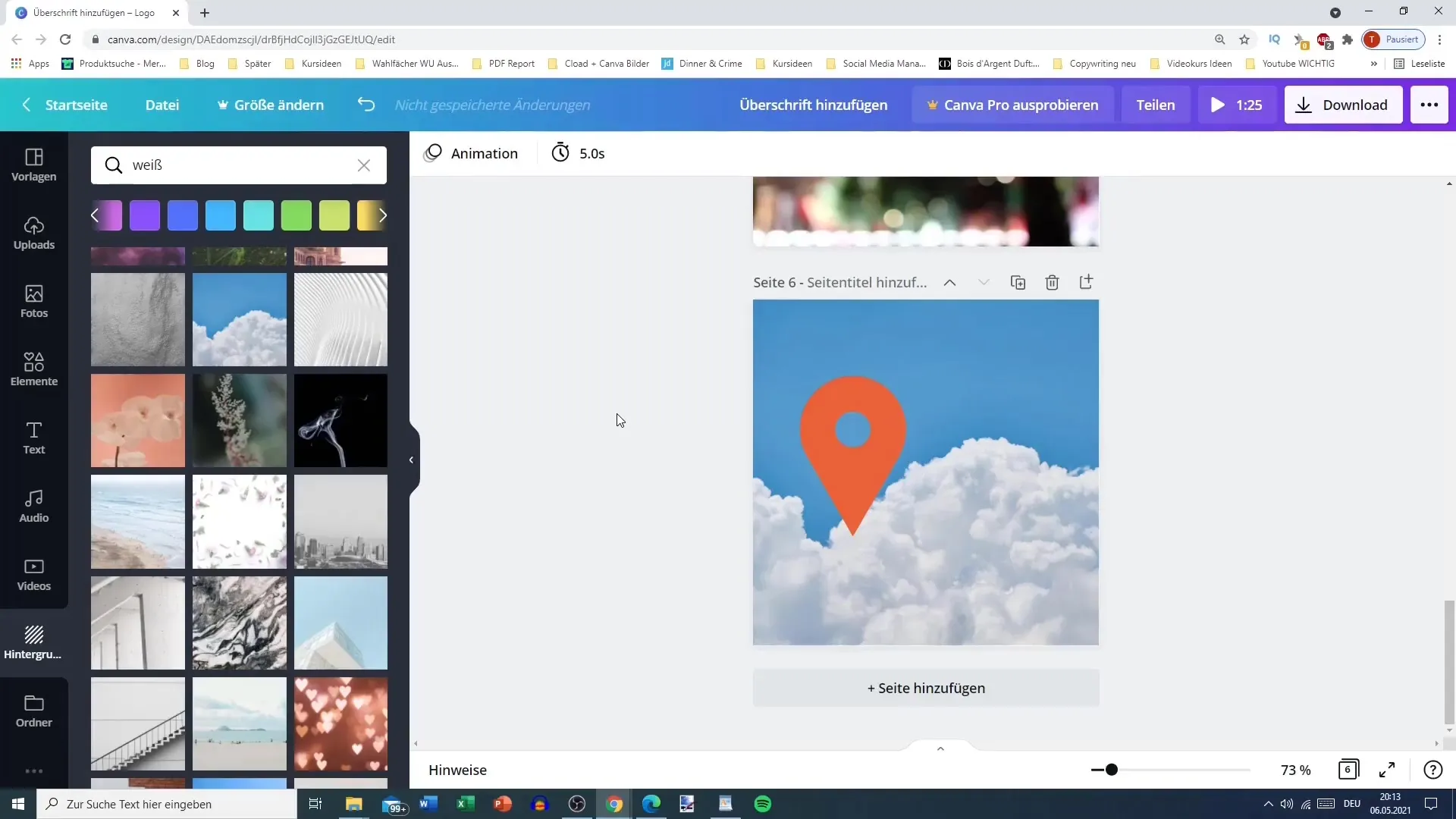
Utilização prática no dia a dia
Quer seja para o Google Maps com um fundo celestial ou para outros projectos criativos - desenhar com fundos no Canva pode ser muito versátil. Utilize as muitas opções para tornar os seus designs ainda mais apelativos.
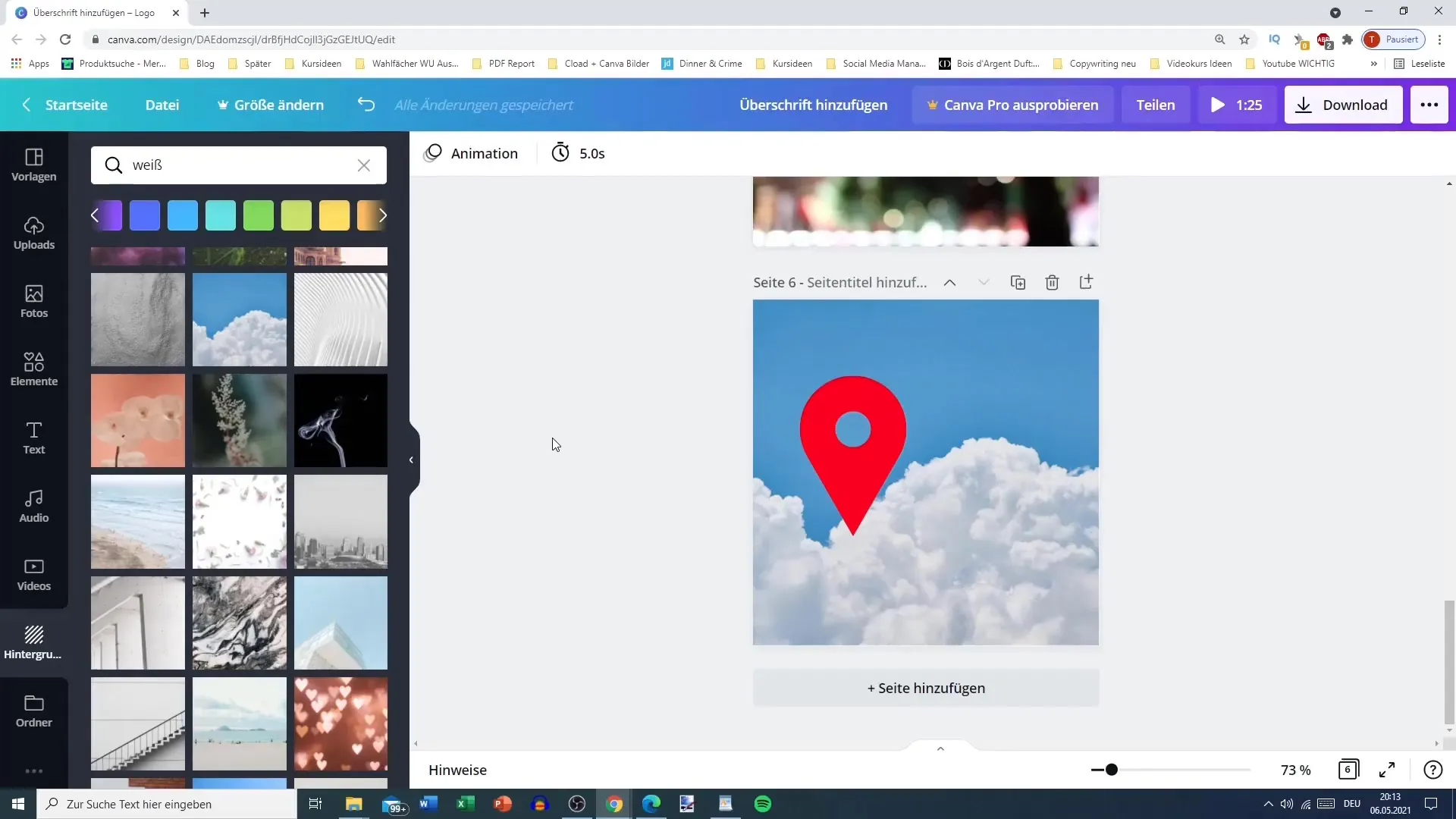
Resumo
Neste tutorial, aprendeu a utilizar diferentes fundos no Canva. A capacidade de ajustar a transparência e escolher entre uma variedade de fundos torna os seus designs únicos e criativos. Experimente diferentes opções para criar o design perfeito para os seus projectos!
Perguntas frequentes
Como posso adicionar um fundo no Canva? Pode selecionar um fundo clicando na área do fundo do seu design e escolhendo diferentes opções na paleta de cores ou na galeria de imagens.
Posso ajustar a transparência de um fundo?Sim, pode alterar a transparência de um fundo selecionado para criar efeitos interessantes e realçar as suas sobreposições.
Todos os fundos sãogratuitos? Nem todos os fundos são gratuitos. Certifique-se de que seleciona apenas desenhos gratuitos ou investe em opções premium, se necessário.
Como posso encontrar fundos específicos? Utilize a função de pesquisa no Canva para procurar fundos específicos, como designs temáticos ou cores específicas.


